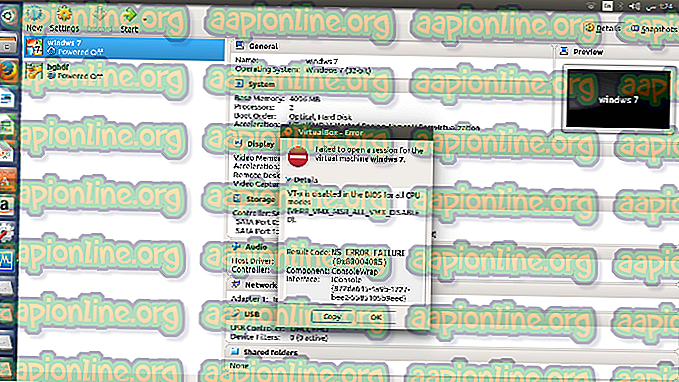Ako opraviť CS: GO sa nepodarilo pripojiť k zápasu
Táto chyba sa používateľom zobrazí po otvorení Counter Strike: Global Offensive (CS: GO) na počítači, ale nepodarí sa im pripojiť sa na žiadny dostupný server. Táto správa sa zobrazí a objaví sa na ľubovoľnom serveri online pre viac hráčov, ku ktorému sa chcú používatelia pripojiť.

Chyba vráti používateľov na hlavnú obrazovku CS: GO a medzi servermi nie je žiadny skutočný rozdiel, pretože žiadny z nich by sa na počítačoch používateľov neotvoril. Pripravili sme niekoľko pracovných metód, ktoré sa dajú použiť na vyriešenie problému, takže ich nezabudnite skontrolovať!
Čo spôsobuje CS: GO sa nepodarilo pripojiť k zápasu?
Táto chyba je pomerne široká, ale vždy sa môžete stretnúť s niekoľkými problémami, ktoré sa vyskytnú takmer každému:
- Zlomené alebo chýbajúce súbory hier
- Brána Windows Firewall blokuje spustenie hry
- Nesúlad adresy DNS
Riešenie 1: Overte integritu Game Cache
Táto metóda je zlatá, pokiaľ ide o riešenie problémov s hrami, ktoré vlastníte v Steame. Toto je určite prvá vec, ktorú by ste mali urobiť potom, čo budete čeliť chybe „Nepodarilo sa pripojiť k zápasu“ na CS: GO. Táto metóda funguje pre veľa používateľov, takže dúfame, že to bude fungovať aj pre vás!
- Otvorte program Steam na počítači dvojitým kliknutím na jeho ikonu na pracovnej ploche alebo jeho vyhľadaním v ponuke Štart. Používatelia systému Windows 10 ju tiež môžu vyhľadávať pomocou aplikácie Cortana alebo z vyhľadávacieho panela, obaja vedľa ponuky Štart.

- Prejdite na kartu Knižnica v okne Steam tak, že v hornej časti okna vyhľadáte kartu Knižnica a vyhľadajte CS: GO v zozname hier, ktoré máte v príslušnej knižnici.
- Pravým tlačidlom myši kliknite na ikonu hry v zozname a v kontextovej ponuke, ktorá sa zobrazí, vyberte možnosť Vlastnosti. Uistite sa, že v hornej navigačnej ponuke prejdete na kartu Miestne súbory.

- Kliknite na tlačidlo Overiť integritu herných súborov v dolnej časti okna a počkajte, kým proces dokončí kontrolu vašich herných súborov. Tento nástroj by mal stiahnuť všetky chýbajúce alebo poškodené súbory a potom by ste mali hru spustiť a zistiť, či ste schopní pripojiť sa k akejkoľvek zhode.
Riešenie 2: Vypnite bránu Windows Firewall
Windows Firewall je celkom zbytočný nástroj, ktorý je predinštalovaný v systéme Windows a vždy sa ho môžete zbaviť, pretože pri určitých pokusoch o pripojenie k ich správnym serverom spôsobuje určité problémy. CS: GO nie je výnimkou a môže často zablokovať správne spojenie CS: GO s internetom. Skúste ho vypnúť a zistiť, ako to funguje.
- Ovládací panel otvorte vyhľadaním po stlačení tlačidla Štart, ktoré sa nachádza v ľavej dolnej časti pracovnej plochy.
- V starších verziách systému Windows môžete kombináciou klávesov Win + R otvoriť dialógové okno Spustiť. Do poľa zadajte text „control.exe“ a kliknutím na tlačidlo OK otvorte Ovládací panel

- Zmeňte možnosť Zobraziť podľa na Malé ikony z pravej hornej časti okna kliknutím na ňu a vyhľadajte možnosť Windows Firewall v ovládacom paneli.

- Kliknite na ňu a vyberte možnosť Zapnúť alebo vypnúť bránu Windows Firewall, ktorá sa nachádza v ponuke v ľavej časti okna.
- Kliknite na prepínač vedľa možnosti Vypnúť bránu Windows Firewall (neodporúča sa) vedľa nastavení súkromnej aj verejnej siete. Potvrďte všetky výzvy správcu alebo UAC a potvrďte svoj výber. Otvorte aplikáciu CS: GO a skontrolujte, či sa môžete pripojiť k hrám bez toho, aby sa zobrazila chyba „Nepodarilo sa pripojiť k zápasu“.
Riešenie 3: Zmeňte svoju adresu DNS
Ak má hra zášť proti aktuálnym sieťovým nastaveniam, ako je adresa DNS, môžete ju kedykoľvek zmeniť a použiť otvorenú jednoducho pomocou počítača. Tento problém vyriešil veľa používateľov online a neovplyvní to spôsob, akým počítač používate.
- Súčasne kliknite na Windows + R, čím by sa malo okamžite otvoriť dialógové okno Spustiť, do ktorého by ste mali na paneli napísať „ncpa.cpl“, a kliknutím na tlačidlo OK spustíte položku Nastavenia internetového pripojenia v ovládacom paneli.
- Rovnaký postup je možné vykonať aj manuálne pomocou ovládacieho panela. Prepnite nastavenie Zobraziť v pravom hornom rohu okna na kategóriu a zhora kliknite na Sieť a internet. Otvorte ho kliknutím na tlačidlo Centrum sietí a zdieľania. Pokúste sa nájsť tlačidlo Zmeniť nastavenie adaptéra v ľavej ponuke a kliknite naň.

- Teraz, keď je okno internetového pripojenia otvorené pomocou akejkoľvek z vyššie uvedených metód, dvakrát kliknite na aktívny sieťový adaptér a kliknite na tlačidlo Vlastnosti nižšie, ak máte oprávnenie správcu účtu.
- Vyhľadajte položku Internet Protocol Version 4 (TCP / IPv4) v zozname. Kliknutím naň ho vyberte a potom kliknite na tlačidlo Vlastnosti nižšie.

- Zostaňte na karte Všeobecné a prepnite prepínač DNS v okne Vlastnosti na „Použiť nasledujúcu adresu DNS“, ak bola nastavená na niečo iné. Ako preferovaný server DNS zadajte „8.8.8.8“ a ako alternatívny server DNS „8.8.4.4“.
- Ponechajte začiarknuté políčko „Overiť nastavenia pri ukončení“ a kliknutím na tlačidlo OK okamžite vykonajte zmeny. Skontrolujte, či sa rovnaká chyba objaví aj po opätovnom otvorení CS: GO a skúste sa pripojiť k zápasu!